Cómo funcionan SUMAR.SI y SUMAR.SI.CONJUNTO
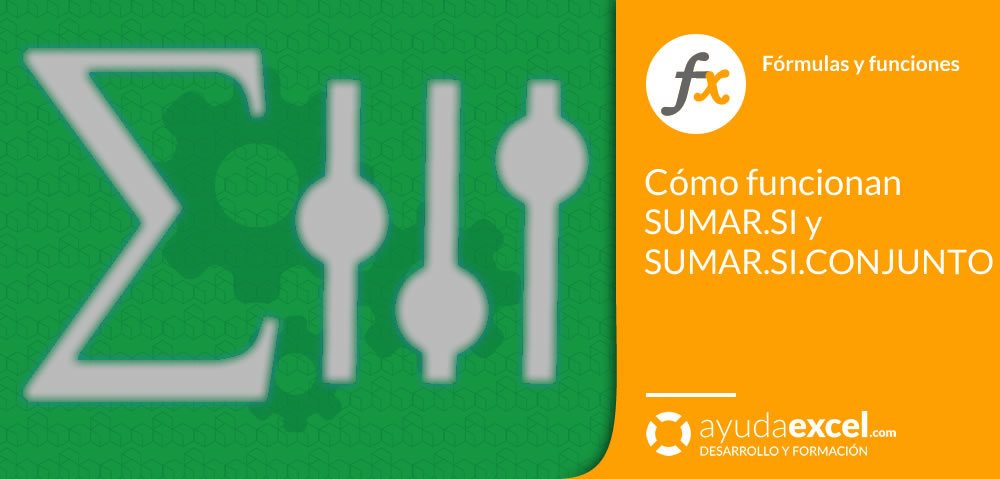
En el artículo de hoy voy a explicarte como funcionan SUMAR.SI y SUMAR.SI.CONJUNTO, dos de las funciones que más utilizamos diariamente los usuarios de Excel. Aunque su nombre se parece mucho, existen algunas diferencia significativas.
Estas dos funciones mejoran y aumentan las posibilidades de realizar sumas. Ambas te permiten sumar únicamente los elementos que coinciden con un criterio (SUMAR.SI) o varios (SUMAR.SI.CONJUNTO).
Te explico cada uno por separado.
La función SUMAR.SI
Observa la sintaxis:
=SUMAR.SI(rango,criterio,[rango_suma])
Para explicar la sintaxis he preparado un ejemplo muy sencillo:
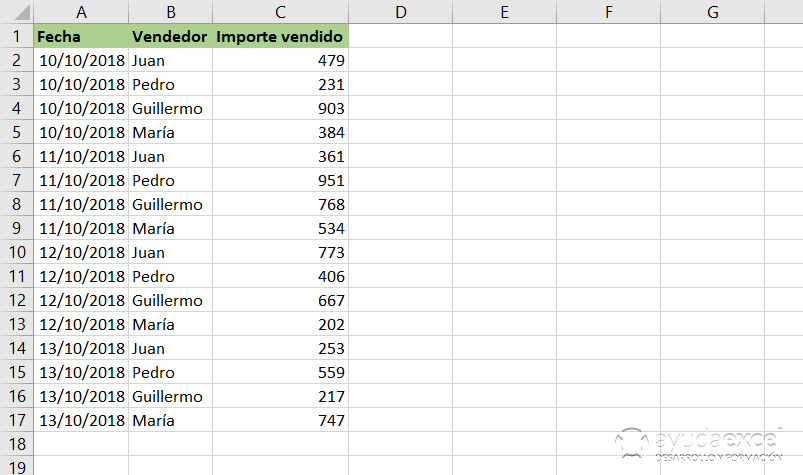
Si traslado la sintaxis anterior a un lenguaje más coloquial, quedaría así:
=SUMAR.SI(el nombre en la columna B;que sea igual a Juan, suma la cifra de la columna C)
He creado una pequeña tabla para anotar los resultados de cada vendedor. La fórmula que iría ubicada en la celda G3 sería la siguiente:
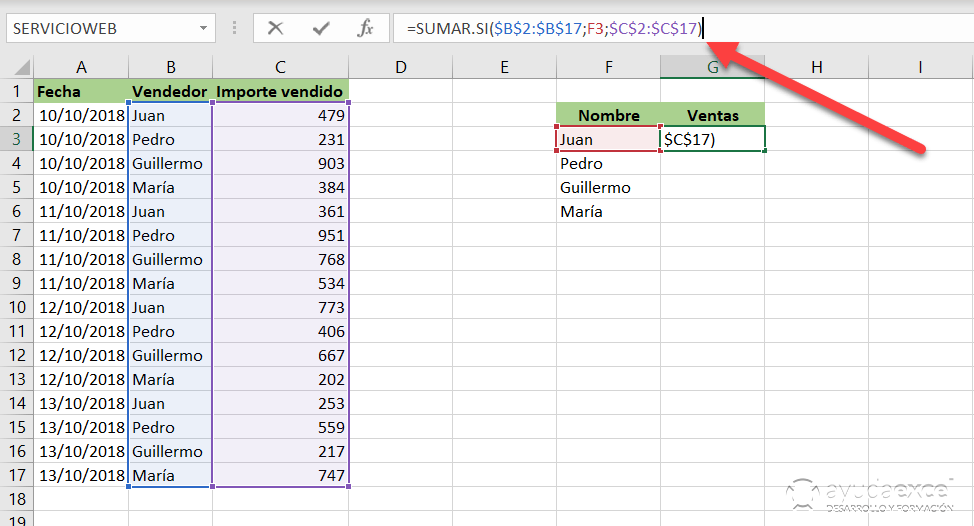
Observa que he utilizado referencias absolutas en los rangos de la tabla de la izquierda para que sea más sencillo y rápido copiar la fórmula hacia abajo.
Prueba tú mismo. Te dejo el archivo aquí:
La función SUMAR.SI.CONJUNTO
Existen dos diferencias entre SUMAR.SI.CONJUNTO y SUMAR.SI. La primera es que esta función permite establecer uno o más criterios de comparación para hacer la suma. La segunda diferencia se encuentra en su sintaxis:
=SUMAR.SI.CONJUNTO(rango_suma;rango_criterios_1;criterio_1;rango_criterios_2;criterio_2;…)
Como ves, el criterio rango_suma se encuentra ahora al principio y las condiciones van al final.
Teniendo en cuenta los datos de la tabla anterior, si quisiera sumar las ventas que realizó cada vendedor entre los días 10 y 12 de octubre, la fórmula que debería utilizar sería la siguiente:
=SUMAR.SI.CONJUNTO($C$2:$C$17;$B$2:$B$17;F3;$A$2:$A$17;”>=”&FECHA(2018;10;10);$A$2:$A$17;”<=”&FECHA(2018;10;12))
Observa los dos últimos criterios donde he establecido las fechas. En el primero de ellos, le indico que quiero que la fecha sea mayor o igual que el 10/10/18 t en el seguido que sea menor o igual que 12/10/18. Observa también la forma en que he utilizado las comillas y el ampersand (&).
Resumen
Hoy te he mostrado cómo funcionan dos de las funciones más utilizadas en Excel, SUMAR.SI y SUMAR.SI.CONJUNTO, que se usan para hacer sumas con condiciones.
Recuerda descargar el archivo de ejemplo para practicar.
Otros artículos:


Hola quisiera saber, si puedo utilizar el sumar si conjunto de ventas , mezclando a un cliente con un rango de fechas menor de 45 días al día de hoy,
es decir
13/01/2018 juan $15
15/01/2018 alejandro $20
15/06/2018 pedro $15
28/06/2018 juan $35
02/07/2018 alejandro $35
07/08/2018 alejandro $45
07/03/2019 pedro $15
28/05/2019 juan $15
02/07/2019 alejandro $15
07/09/2019 alejandro $35
15/12/2019 juan $35
17/12/2019 pedro $35
20/12/2019 alejandro $35
Sumar total de ventas de los clientes (si hoy es 20 de diciembre que me sumara hasta el 6 de diciembre.
juan
pedro
alejandro
Claro que es posible Odeth.
Uno de los criterios de CONTAR.SI.CONJUNTO debe ser fecha>=HOY()-45
Muchas gracias!!! ha sido de mucha utilidad el archivo de ejemplo para practicar.
Saludos!
Buen día Tengo un problema con mi formula.
Al momento de poner de criterio una celda con formato de fecha para designar cierto rango.
Dentro de la formula me aparece que celda es igual a un numero, por ejemplo…
Pongo la Fecha en celda: 03/05/2020
En la formula me aparece: 43954
Me podrían ayudar please.
Hola Brandon!
Ese problema es debido al formato de la celda. Selecciona la celda y haz clic en el desplegable del grupo Número en la ficha Inicio. Selecciona la opción de fecha que desees.